
Win11 に VMware をインストールした後に Wi-Fi ネットワークが見つからない問題を解決する方法を共有します。一部のユーザーが VMware 仮想マシンをコンピュータにインストールして使用したところ、仮想マシン内でワイヤレス ネットワーク接続を確立できないことがわかりました。ただし、物理マシンにはネットワークがあり、インターネットには正常にアクセスできます。では、この状況を解決するにはどうすればよいでしょうか?次の解決策を見てみましょう。
1. まず、物理マシンのネットワークが接続されていることを確認しますが、ここでは紹介しません。
2. VMware インターフェイスで [編集] - [仮想ネットワーク エディタ] をクリックします。
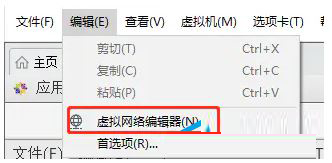
#3. 左下隅にある [デフォルト設定に戻す] をクリックし、完了するまで待ち、確認して終了します。
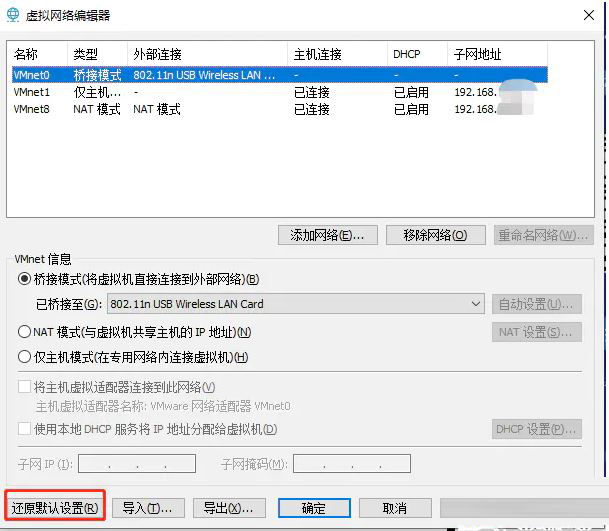
4. 物理マシンの [コントロール パネル] - [ネットワークとインターネット] - [ネットワーク接続] をクリックし、利用可能なネットワーク (イーサネットまたは WLAN) を選択し、ネットワークカード名:「802、11n USB 無線 LAN カード」など。
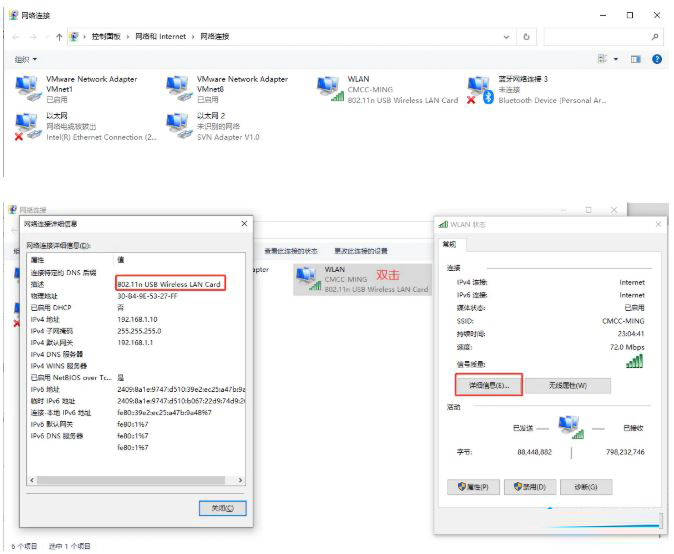
#5. 仮想ネットワーク エディターでブリッジ モードを選択し、先ほど覚えた物理マシンのネットワーク カード名を選択します。
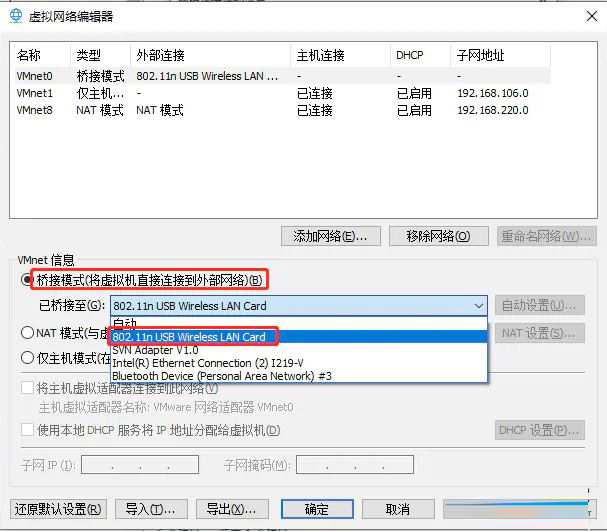
#6. 仮想マシンを再起動すると、ネットワークが接続されていることがわかります。
以上がWin11 に VMware をインストールした後に WiFi ネットワークが見つからない問題を解決する方法の詳細内容です。詳細については、PHP 中国語 Web サイトの他の関連記事を参照してください。